eclipse+axis2开发web service.docx
《eclipse+axis2开发web service.docx》由会员分享,可在线阅读,更多相关《eclipse+axis2开发web service.docx(14页珍藏版)》请在冰豆网上搜索。
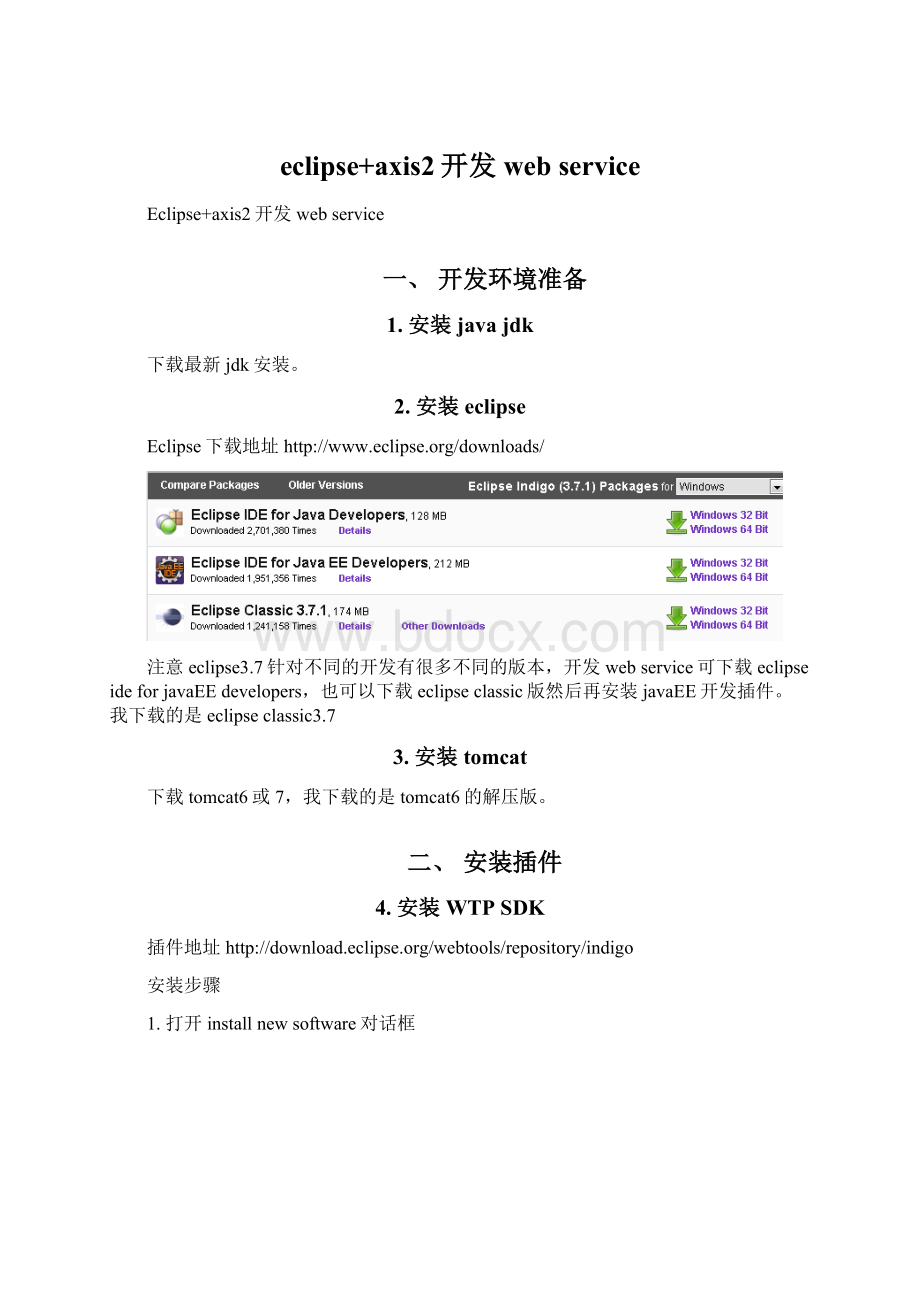
eclipse+axis2开发webservice
Eclipse+axis2开发webservice
一、开发环境准备
1.安装javajdk
下载最新jdk安装。
2.安装eclipse
Eclipse下载地址http:
//www.eclipse.org/downloads/
注意eclipse3.7针对不同的开发有很多不同的版本,开发webservice可下载eclipseideforjavaEEdevelopers,也可以下载eclipseclassic版然后再安装javaEE开发插件。
我下载的是eclipseclassic3.7
3.安装tomcat
下载tomcat6或7,我下载的是tomcat6的解压版。
二、安装插件
4.安装WTPSDK
插件地址http:
//download.eclipse.org/webtools/repository/indigo
安装步骤
1.打开installnewsoftware对话框
2.选择add添加站点
Name随便填
Location填javaEE插件地址
确定后选择安装如下所示的所有插件
三、配置插件
5.配置tomcat
打开windows—>preferences
找到server节点下的runtimeenvironment节点,点击add后选择apachetomcatv6.0后next
选择Tomcat的解压目录后完成。
6.配置axis2
选择axis2的运行时路径即可,若没有下载axis2到axis2官网下载即可。
四、开发示例
7.创建server
File->new->other选择创建server工程
选择server后next,选择servertype为apache下的tomcat6后完成。
8.用axis2插件创建webservice
1.创建动态web工程
2.创建class
创建完class后的工程目录和class文件如图所示。
3.创建webservice
右击TestAxis2.java选择WebServices->CreateWebService
选择完成后打开webservice对话框
在这个对话框需要注意几个地方。
可拖动第1处的滑条选择创建webservice服务,也可选择第2处的滑条选择生成客户端,第3处的webserviceruntime要选择apacheaxis2。
然后就是下一步直到完成,最后tomcat会自动启动如下所示
9.测试webservice
创建完成后用浏览器打开http:
//localhost:
8086/axis2(端口号根据自己机子的配置)如下所示表示已部署成功
点击Services可查看刚才创建的服务
创建完成webservice服务后可以通过多种方式测试。
1、在浏览器输入网址http:
//localhost:
8086/axis2/services/TestAxis2/sum?
a=1&b=2
如上图所示返回结果为3。
2、通过插件测试
在工具栏找到
webservice浏览器,此工具包含在WTPSDK中,正确安装WTPSDK后就可以使用此插件,若在工具栏上找不到此插件可通过右击工具栏选择customizeperspective再选择下图红框所示将此工具显示到工具栏。
打开webservice浏览器后如下所示
右上角选择WSDLPage,WSDLURL填入上面创建后的webservice的WSDL地址
http:
//localhost:
8086/axis2/services/TestAxis2?
wsdl
后点击go再选择SOAP11Binding
再选择上一步创建的sum接口,参数a添加参数1,参数b添加参数2后go,如下所示服务器返回int3。
3、通过客户端测试
此方法在下一节单独讲。
10.通过ADB方式调用webservice
1、创建客户端工程
创建工程如下所示
右击工程选择新建webserviceclient
如下图所示选择webserviceclient后下一步
打开webserviceclient对话框如下所示
Servicedefinition填http:
//localhost:
8086/axis2/services/TestAxis2?
wsdl
同样要注意选择apacheaxis2runtime,左边的滑条滑动到Testclient处。
(也可以在地8步创建webservice服务的时候选择创建客户端工程)选择完成后
选择ADB,一直下一步,创建完成后的工程目录如下
TestAxis2CallbackHandler.java异步调用webservice服务时有用。
创建如下所示测试用例
运行结果为7。
11.通过AXIOM方式调用webservice
创建测试用例如下
返回结果为3。
更多调用创建client方式请参考(http:
//axis.apache.org/axis2/java/core/docs/quickstartguide.html#clients)